Detalii despre tipărirea unei hărți de la `Yandex`
Nu mulți oameni știu, dar hărțile furnizate de Google și Yandex pot fi vizualizate nu numai, ci și imprimate, și suficient de detaliate și exact așa cum doriți. În acest articol vă vom spune în detaliu cum să imprimați o hartă de la Yandex, cum să o salvați pe un computer și să o utilizați. De asemenea, merită remarcat imediat că acest lucru va utiliza browserul Google Chrome. Articolul este recomandat persoanelor care călătoresc în cele mai îndepărtate colțuri ale lumii, unde nu există Internet.
conținut
Instrumente necesare pentru imprimare
Așa cum am menționat deja, avem nevoie de browserul Google Chrome, pentru că are o utilitate specială Nautilus - este o captură de ecran specială care poate face un instantaneu al întregii pagini.
Apoi, avem nevoie de un fișier HTML special, unde este indicată pagina "Yandex Maps" împreună cu coordonatele exacte ale locului dorit, se numește Yamap.zip.
În paragraful următor al acestui articol, vom descrie modul de imprimare a unei hărți de la Yandex utilizând aceste dispozitive. Merită menționat faptul că această metodă funcționează numai cu carduri de la Yandex.

Cum se imprimă o hartă de la Yandex pe o scară
În primul rând, trebuie să stabiliți coordonatele pe care trebuie să le imprimați. Acestea ar trebui să fie cât mai exacte posibil, altfel nu veți obține rezultatul dorit. Dacă știți coordonatele exacte, puteți utiliza instrucțiunile de mai jos.

Instrucțiuni privind tipărirea unei hărți de la Yandex:
- Deschideți Yamap.zip descărcat de orice arhivator, în interiorul său va fi un fișier HTML, trageți-l pe desktop sau într-un alt loc convenabil. Deschideți fișierul utilizând Notepad.
- Parantezele stricte vor fi lățimea și longitudinea (centrul) pe care doriți să le imprimați.
- Există, de asemenea, o opțiune, ca zoom-ul - acest parametru responsabil pentru abordarea camerei. Reglați totul astfel încât totul să fie vizibil.
- Dacă totul este gata, atunci la sfârșitul fișierului veți găsi două valori care se termină în px - aceasta este rezoluția imaginii pe care o puteți salva. Din nou, precum și zoom-ul, ridicați-vă la nevoile dvs.
- Acum salvați acest fișier HTML și deschideți-l folosind browserul dvs. Veți vedea o imagine, îl puteți împușca cu Nautilus, după care puteți salva imaginea pe desktop.
În concluzie
Sperăm că înțelegeți cum să imprimați o imagine de la Yandex. Este demn de remarcat faptul că această metodă este gratuită și dacă cineva vă cere bani pentru tipărire, atunci este probabil escroc.
 Traducerea unei pagini în limba rusă: instrucțiuni pas cu pas către browserele populare
Traducerea unei pagini în limba rusă: instrucțiuni pas cu pas către browserele populare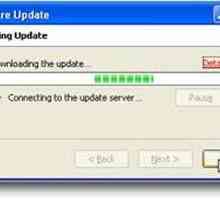 Cum se actualizează browserul: instrucțiuni pentru începători
Cum se actualizează browserul: instrucțiuni pentru începători Browser pentru tablete: revizuirea celor mai bune aplicații
Browser pentru tablete: revizuirea celor mai bune aplicații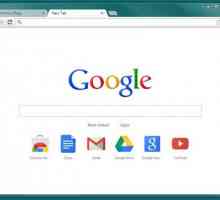 Modificarea paginii de pornire în "Google Chrome", "Mozilla" și…
Modificarea paginii de pornire în "Google Chrome", "Mozilla" și… Cum să ștergeți parola salvată în "Contact" ("Yandex.Browser" și altele)
Cum să ștergeți parola salvată în "Contact" ("Yandex.Browser" și altele)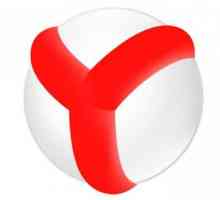 Cum să eliminați "Yandex.Browser", "Google Chrome" și "Opera"
Cum să eliminați "Yandex.Browser", "Google Chrome" și "Opera" Cum se instalează Google Chrome pe computerul dvs. Instrucțiuni pentru începători
Cum se instalează Google Chrome pe computerul dvs. Instrucțiuni pentru începători La fel ca în "Google Chrome", eliminați pagina de start. Configurarea browserului din…
La fel ca în "Google Chrome", eliminați pagina de start. Configurarea browserului din…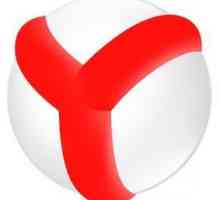 Cum să găsiți istoricul în Yandex, să profitați de el și să îl ștergeți
Cum să găsiți istoricul în Yandex, să profitați de el și să îl ștergeți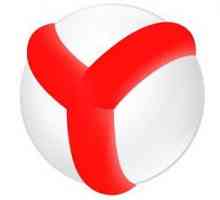 Cum se activează modul `Turbo` în` Yandex`. Instrucțiuni detaliate…
Cum se activează modul `Turbo` în` Yandex`. Instrucțiuni detaliate…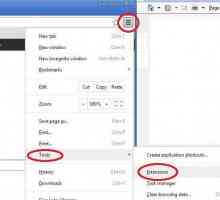 Extensia "Trafic Saving" din Google Chrome
Extensia "Trafic Saving" din Google Chrome Cum se face browserul Chrome implicit
Cum se face browserul Chrome implicit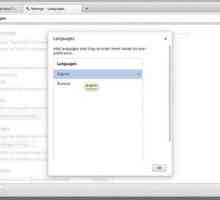 Instrucțiunea privind modificarea limbii în browser-ul "Yandex", precum și un pic de…
Instrucțiunea privind modificarea limbii în browser-ul "Yandex", precum și un pic de…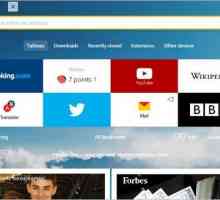 Cum să dezactivați "Yandex.Dzene" în "browser-ul Yandex"
Cum să dezactivați "Yandex.Dzene" în "browser-ul Yandex" Pe scurt despre cum să introduceți coordonatele în Yandex.Maps
Pe scurt despre cum să introduceți coordonatele în Yandex.Maps Cum se face browserul implicit pe sistemul de operare Windows
Cum se face browserul implicit pe sistemul de operare Windows Cum să treci la "Google" de la "Yandex" în browserul Opera
Cum să treci la "Google" de la "Yandex" în browserul Opera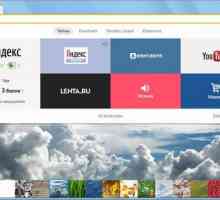 Detalii despre modul de creștere a fontului în "Browserul Yandex"
Detalii despre modul de creștere a fontului în "Browserul Yandex"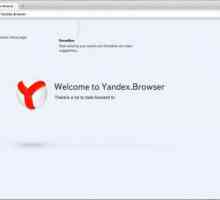 Cum se deschide consola în browser-ul `Yandex` și alte browsere
Cum se deschide consola în browser-ul `Yandex` și alte browsere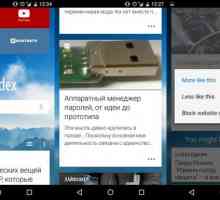 Cum se dezactivează "Zen" în "Navigatorul Yandex"
Cum se dezactivează "Zen" în "Navigatorul Yandex" Soluție simplă, cum să faci pagina de pornire a "Mile.ru"
Soluție simplă, cum să faci pagina de pornire a "Mile.ru"
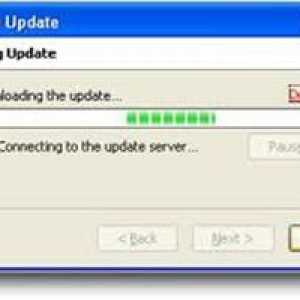 Cum se actualizează browserul: instrucțiuni pentru începători
Cum se actualizează browserul: instrucțiuni pentru începători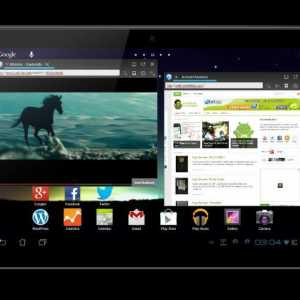 Browser pentru tablete: revizuirea celor mai bune aplicații
Browser pentru tablete: revizuirea celor mai bune aplicații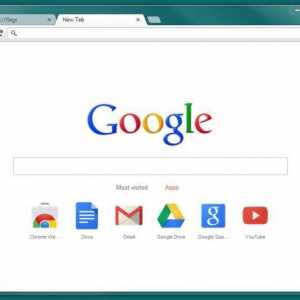 Modificarea paginii de pornire în "Google Chrome", "Mozilla" și…
Modificarea paginii de pornire în "Google Chrome", "Mozilla" și… Cum să ștergeți parola salvată în "Contact" ("Yandex.Browser" și altele)
Cum să ștergeți parola salvată în "Contact" ("Yandex.Browser" și altele) Cum să eliminați "Yandex.Browser", "Google Chrome" și "Opera"
Cum să eliminați "Yandex.Browser", "Google Chrome" și "Opera" Cum se instalează Google Chrome pe computerul dvs. Instrucțiuni pentru începători
Cum se instalează Google Chrome pe computerul dvs. Instrucțiuni pentru începători La fel ca în "Google Chrome", eliminați pagina de start. Configurarea browserului din…
La fel ca în "Google Chrome", eliminați pagina de start. Configurarea browserului din… Cum să găsiți istoricul în Yandex, să profitați de el și să îl ștergeți
Cum să găsiți istoricul în Yandex, să profitați de el și să îl ștergeți Cum se activează modul `Turbo` în` Yandex`. Instrucțiuni detaliate…
Cum se activează modul `Turbo` în` Yandex`. Instrucțiuni detaliate…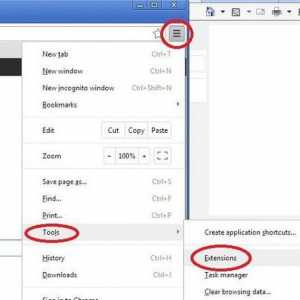 Extensia "Trafic Saving" din Google Chrome
Extensia "Trafic Saving" din Google Chrome